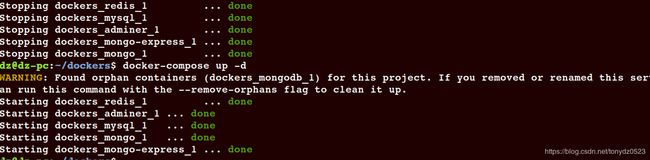搞机:使用docker-compose10分钟搞定redis,mongodb,mysql三大数据库
redis,mongodb,mysql三大数据库应该算是后端最为常用的三种数据库了,部署后端服务的时候一个一个的安装过于麻烦,这里我们结合docker的使用实现快速安装,并使用docker-compose实现快速插拔,下面我使用ubunut演示。
docker安装
不推荐使用apt 安装 docker.io 因为版本太低好多功能没有,推荐使用docker-ce,安装步骤如下:
1、更新APT源
sudo apt update
2、安装软件包以允许apt通过HTTPS使用存储库
sudo apt install apt-transport-https ca-certificates curl software-properties-common
3、使用教育网镜像
curl -fsSL https://mirrors.ustc.edu.cn/docker-ce/linux/ubuntu/gpg | sudo apt-key add
4、添加仓库
sudo add-apt-repository "deb [arch=amd64] https://mirrors.ustc.edu.cn/docker-ce/linux/ubuntu $(lsb_release -cs) stable"
5、更新下软件源并安装docker-ce
sudo apt update && sudo apt install docker-ce -y
6、开启服务
- 使用
sudo service docker start或是sudo systemctl start docker开启 docker 服务 sudo systemctl restart docker重启服务sudo systemctl stop docker关闭服务- 使用
sudo systemctl enable docker开启开机自启动 sudo systemctl disable docker关闭自启动
7、建立docker用户组并给root权限
- 添加docker组
sudo groupadd docker提示已经存在就直接下一步 - 添加用户到docker组
sudo gpasswd -a 这里添你的用户名 docker

- 重新启动docker
sudo systemctl restart docker - 更新用户组
newgrp docker - 直接键入
docker就可以使用docker了

8、更改docker images 存储位置
$ sudo vim /etc/docker/daemon.json
{
"graph": "/my-docker-images"
}
安装 docker-compose
主要有两种安装方式:
github下载安装:
sudo curl -L https://github.com/docker/compose/releases/download/1.24.1/docker-compose-`uname -s`-`uname -m` -o /usr/local/bin/docker-compose
由于速度比较慢,特别是在云主机上,水管太小了,放弃了
使用pip安装
1、ubuntu上有python3,需要安装一个pip3
sudo apt install python3-pip
2、 升级pip3,这里使用tuna镜像国内安装速度更快
pip3 install -i https://pypi.tuna.tsinghua.edu.cn/simple pip -U
3、 安装docker-compose
pip3 install -U docker-compose
使用docker-compose
docker-compose使用yml文件进行配置,我们先创建一个文件夹统一放置yml文件,以及数据库的持久化数据,我创建名为dockers的文件夹:

然后我们一个一个来创建:
mongodb + mongo express
1、创建存放数据目录:

2、创建docker-compose.yml文件:
version: '3'
services:
mongo:
image: mongo
volumes:
- ./mongo/db:/data/db # /data/db是container中存放数据位置
ports:
- 27017:27017
restart: always
mongo-express:
links:
- mongo # 这里关联到mongo的container
image: mongo-express
restart: always
ports:
- 8081:8081
environment:
ME_CONFIG_BASICAUTH_USERNAME: ffzs
ME_CONFIG_BASICAUTH_PASSWORD: 123zxc
3、运行docker-compose:

这里加 -d 后台运行,第一次运行建议不加-d可以看log
4 、查看是否成功开启访问http://localhost:8081/打开mongo express
出现如下页面说明成功:

5、创建新database:


6、创建新collection:
 7、插入内容:
7、插入内容:


8、关闭docker-compose再打开看是否数据还在

刷新mongo express,发现数据还在, 说明数据持久化成功:
mysql安装
[mysqld]
user=mysql
default-storage-engine=INNODB
character-set-server=utf8
[client]
default-character-set=utf8
[mysql]
default-character-set=utf8
mysql:
image: mysql
ports:
- 33060:33060
- 3306:3306
command: --default-authentication-plugin=mysql_native_password
restart: always
volumes:
- ./mysql/db:/var/lib/mysql
- ./mysql/conf.d:/etc/mysql/conf.d
environment:
MYSQL_ROOT_PASSWORD: 123zxc
adminer:
image: adminer
restart: always
ports:
- 8080:8080
4、启动docker-compose
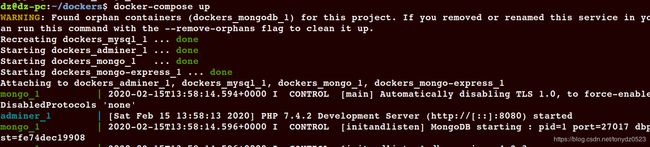
5、访问http://localhost:8080/打开adminer
输入用户名密码后,成功开启:

6、关闭后再启动使用python访问一下
访问成功,数据本地存储成功

redis 安装
1、创建存放数据文件夹和创建配置文件:
mkdir -p redis/db && mkdir -p redis/conf
2、创建配置文件vim ./redis/conf/redis.conf内容如下
requirepass 123zxc #这是密码
stop-writes-on-bgsave-error no
rdbcompression no
dbfilename dump.rdb
appendonly yes
appendfsync everysec
no-appendfsync-on-rewrite no
auto-aof-rewrite-percentage 100
auto-aof-rewrite-min-size 64mb
dir /data/
2、测试是否成功
我是用python链接测试,当然也可以使用Redis Desktop Manager

完整yml文件内容如下:
version: '3'
services:
mongo:
image: mongo
volumes:
- ./mongo/db:/data/db # /data/db是container中存放数据位置
ports:
- 27017:27017
restart: always
mongo-express:
links:
- mongo # 这里关联到mongo的container
image: mongo-express
restart: always
ports:
- 8081:8081
environment:
ME_CONFIG_BASICAUTH_USERNAME: ffzs
ME_CONFIG_BASICAUTH_PASSWORD: 123zxc
mysql:
image: mysql
ports:
- 33060:33060
- 3306:3306
command: --default-authentication-plugin=mysql_native_password
restart: always
volumes:
- ./mysql/db:/var/lib/mysql
- ./mysql/conf.d:/etc/mysql/conf.d
environment:
MYSQL_ROOT_PASSWORD: 123zxc
adminer:
image: adminer
restart: always
ports:
- 8080:8080
redis:
image: redis
restart: always
command: redis-server /usr/local/etc/redis/redis.conf
ports:
- 6379:6379
volumes:
- ./redis/conf/redis.conf:/usr/local/etc/redis/redis.conf
- ./redis/db/:/data/
觉得有用点个赞哈!!!!!!!!!11